如何用蓝牙耳机连接台式电脑
更新时间:2024-02-01 10:56:23作者:yang
在现代生活中,蓝牙耳机已经成为许多人日常使用的必备物品,当我们想要将蓝牙耳机连接到台式电脑上时,可能会遇到一些困惑和挑战。幸运的是在Win10操作系统中,连接蓝牙耳机变得更加简单和便捷。在本教程中,我们将介绍如何通过蓝牙技术将耳机与台式电脑成功连接,让您享受高品质的音乐和通话体验。跟随以下步骤,您将很快掌握这一技巧,并在工作和娱乐中充分享受蓝牙耳机带来的便利。
具体步骤:
1、点击电脑右下角的蓝牙图标;
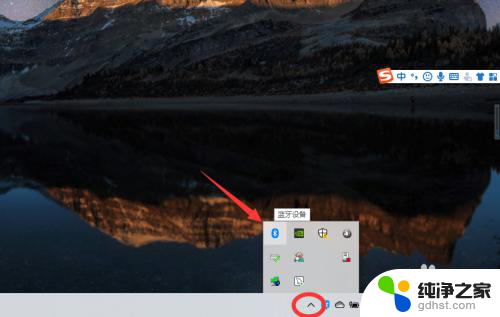
2、如果没有蓝牙图标,先从设置中开启蓝牙功能;
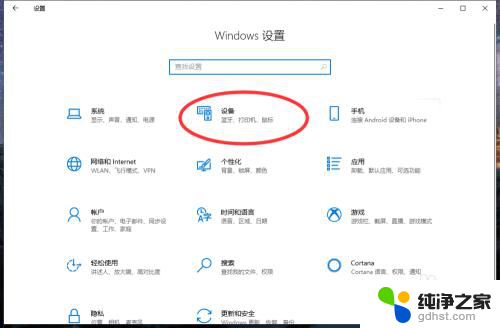
3、然后点击【显示设备】或者【打开设置】;
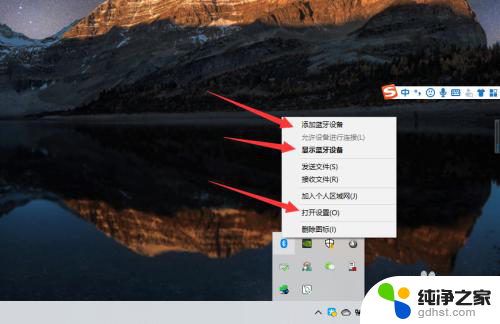
4、点击【添加蓝牙或其他设备】;
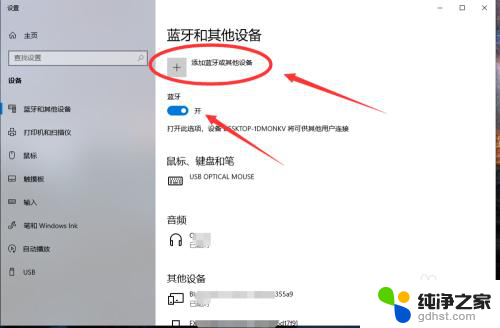
5、在添加设备中选择蓝牙;
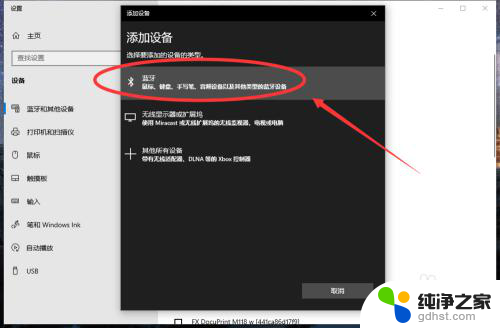
6、搜索到蓝牙设备(蓝牙耳机)并连接;
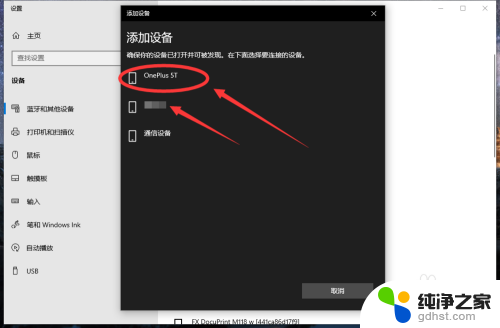
7、在音频设备中,点击连接即可。
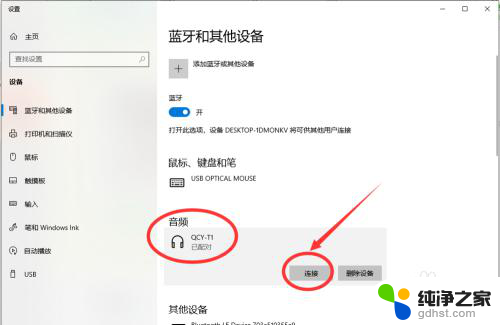
8.总结:
1、点击电脑右下角的蓝牙图标;
2、如果没有蓝牙图标,先从设置中开启蓝牙功能;
3、然后点击【显示设备】或者【打开设置】;
4、点击【添加蓝牙或其他设备】;
5、在添加设备中选择蓝牙;
6、搜索到蓝牙设备(蓝牙耳机)并连接;
7、在音频设备中,点击连接即可。
以上就是如何使用蓝牙耳机连接台式电脑的全部内容,如果您有需要的话,可以按照以上步骤进行操作,希望这对您有所帮助。
- 上一篇: windows10未激活怎么设置桌面
- 下一篇: win10不识别打印机usb
如何用蓝牙耳机连接台式电脑相关教程
-
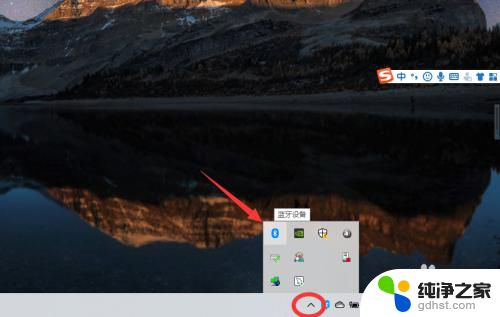 台式电脑能蓝牙连接耳机吗
台式电脑能蓝牙连接耳机吗2024-05-06
-
 台式电脑连接蓝牙耳机没声音
台式电脑连接蓝牙耳机没声音2024-04-19
-
 台式电脑如何连蓝牙音箱设备
台式电脑如何连蓝牙音箱设备2024-01-29
-
 台式机蓝牙怎么连接蓝牙音箱
台式机蓝牙怎么连接蓝牙音箱2024-01-16
win10系统教程推荐
- 1 电脑如何设置截屏快捷键
- 2 电脑找不到输出声音设备
- 3 windows10软件图标怎么改
- 4 小米电视怎么连电脑
- 5 锁屏桌面时钟怎么设置
- 6 打开任务管理器鼠标不受控制
- 7 文件夹如何设置双击打开
- 8 桌面文件迁移至d盘
- 9 笔记本电脑能连接wlan吗
- 10 windows10鼠标失灵了怎么办